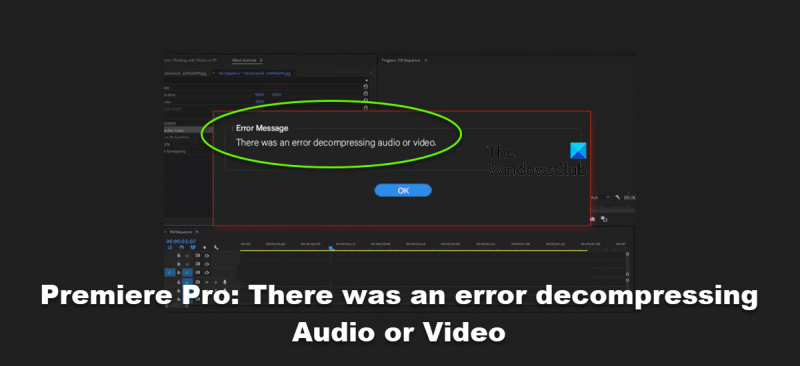In qualità di esperto IT, ho visto la mia giusta dose di messaggi di errore. Ma uno che sembra sempre sconcertare le persone è l'errore 'Premiere Pro: si è verificato un errore durante la decompressione dell'audio o del video'.
Questo errore si verifica in genere quando c'è qualcosa di sbagliato nei codec audio o video utilizzati nel file che stai tentando di importare in Premiere Pro. Per risolvere questo problema, devi assicurarti di avere i codec corretti installati sul tuo computer.
Esistono diversi modi per farlo, ma il più semplice è utilizzare un programma come K-Lite Codec Pack. Questo installerà tutti i codec necessari sul tuo computer in modo da poter importare qualsiasi tipo di file in Premiere Pro.
Dopo aver installato i codec, riavvia Premiere Pro e riprova a importare il file. Se continua a non funzionare, potrebbe esserci qualcosa di sbagliato nel file stesso e dovrai procurarti una nuova copia.
Pertanto, se riscontri problemi con l'errore 'Premiere Pro: si è verificato un errore durante la decompressione dell'audio o del video', assicurati di aver installato i codec corretti e prova a importare nuovamente il file.
sostituzione delle informazioni sulla sicurezza dell'account microsoft
Molto PremierePro Gli utenti segnalano l'esperienza errore durante il tentativo di decomprimere i file audio o video . Molto spesso è stato notato che l'errore è causato da un formato di file non supportato, ma ci sono casi segnalati dagli utenti in cui un formato che in precedenza funzionava bene ha iniziato ad avere alcuni strani problemi. Di seguito è riportato il messaggio di errore esatto visualizzato dagli utenti.
Messaggio di errore di Adobe Premiere Pro: si è verificato un errore durante la decompressione dell'audio o del video

In questo post, parleremo di questo problema in dettaglio e vedremo cosa puoi fare per risolverlo.
Correggi Premiere Pro: si è verificato un errore durante la decompressione di audio o video
Se Premiere Pro dice Si è verificato un errore durante la decompressione dell'audio o del video, seguire le soluzioni per risolvere il problema.
- Assicurati che il formato del file sia supportato
- Cambia il formato da .MP3 a .WAV
- Svuota la cache di Premiere Pro
- Rinominare o eliminare la cartella della cache multimediale
- Comprimi i file con un altro strumento
- Reinstalla l'app
Parliamo di loro in dettaglio.
1] Assicurati che il formato del file sia supportato
La prima cosa che dovresti fare è verificare se il formato di file che stai utilizzando è supportato. Adobe supporta la maggior parte dei formati di file, puoi andare su helpx.adobe.com e controlla tu stesso tutti i formati di file supportati. Se il file che stai utilizzando è in un formato non elencato, non funzionerà. Se vuoi che funzioni, usa programmi come Adobe Media Encoder o Adobe Audition. Cambieranno il formato del file e, si spera, questo problema verrà risolto.
2] Cambia il formato da .MP3 a .WAV
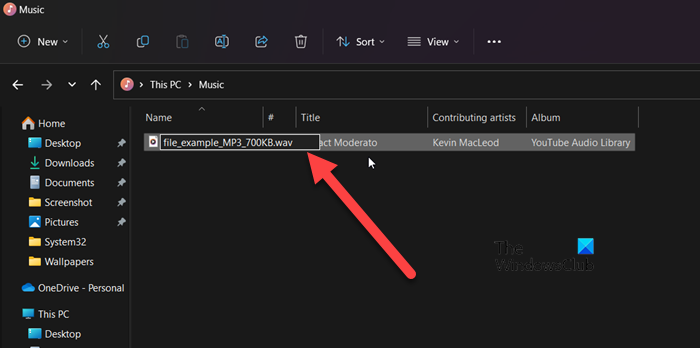
Alcuni utenti sono riusciti a risolvere il problema semplicemente cambiando l'estensione del file da .MP3 a .WAV. Il processo per fare lo stesso è abbastanza semplice; non abbiamo nemmeno bisogno di un'app di terze parti; seguire i passaggi seguenti per fare lo stesso.
- Apri Esplora risorse + E.
- Passare alla posizione in cui è archiviato il file MP3.
- Premere Visualizza > Mostra > Estensione nome file.
- Fare clic con il pulsante destro del mouse sul file e selezionare Rinomina.
- Eliminare .mp3 e aggiungi .wav.
- Ti verrà chiesto di confermare la tua azione; fare clic su Sì quando richiesto.
Infine, aggiungi il file a Premiere Pro e verifica se il problema è stato risolto.
3] Cancella Premiere Pro Cache
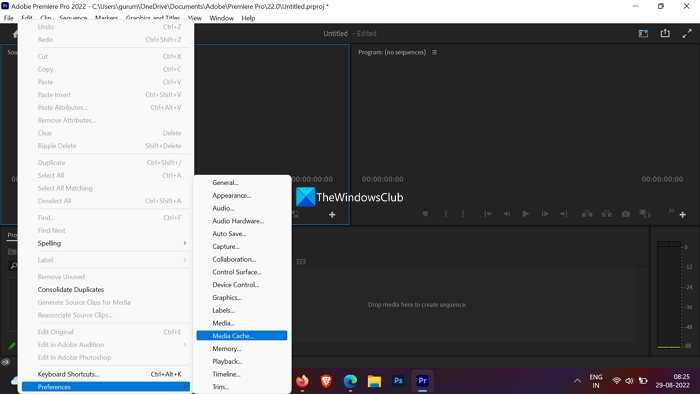
il computer si avvia sullo schermo nero con il cursore lampeggiante
Potresti anche riscontrare l'errore precedente se la cache di Premiere Pro è danneggiata. Esistono vari fattori responsabili della corruzione della cache. Tuttavia, poiché la cache è danneggiata e non i dati dell'applicazione, possiamo cancellarla facilmente senza conseguenze. A svuota la cache di Premiere Pro, seguire i passaggi prescritti.
- aprire Adobe Premier Pro sul tuo computer.
- Ora clicca su Modificare opzione.
- Scegliere Impostazioni > Cache multimediale.
- Fai clic su Rimuovi associato a Elimina i file della cache multimediale .
- Ora seleziona Elimina tutti i file della cache multimediale O Elimina i file della cache multimediale inutilizzati e fare clic su 'OK' per confermare.
Infine, riavvia l'applicazione e verifica se il problema è stato risolto.
4] Rinomina o elimina la cartella della cache multimediale
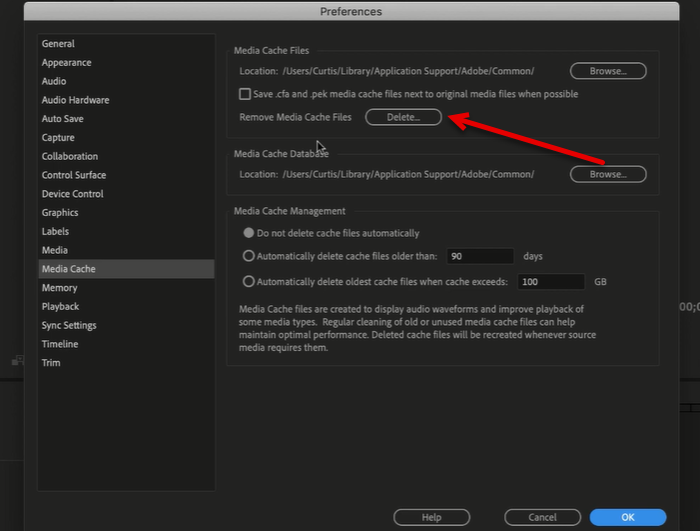
L'eliminazione della cache dell'applicazione Adobe è una cosa, ma a volte questo problema può essere causato da una cartella Cache multimediale danneggiata. Non elimineremo la cartella; invece, rinomineremo la cartella, il che renderà impossibile trovarla; quindi, sarà costretto a crearne uno nuovo. Per fare ciò, prima chiudi tutti i processi relativi ad Adobe Premiere. Per fare ciò, apri Task Manager, fai clic con il pulsante destro del mouse sul processo e seleziona Termina operazione.
Apri Esplora file e vai alla posizione successiva.
|_+_|Cambia il nome utente con il tuo vero nome utente.
Vai a Cache e rinomina le cartelle in Il file di cache è media_OLD E Cache multimediale_OLD rispettivamente.
Se questo non funziona, prova l'eliminazione della cache multimediale . Se il problema è causato dalla corruzione della cache multimediale, l'eliminazione aiuterà. Seguire i passaggi seguenti per apportare modifiche.
- lancio PremierePro applicazione.
- Passa a File > Impostazioni > Cache multimediale
- Clicca su Eliminare pulsante associato a Elimina i file della cache multimediale.
- Elimina tutte le cache.
Infine, apri l'app e controlla se il problema è stato risolto.
5] Comprimi i file con un altro strumento
Se Adobe Premiere Pro non funziona, devi decomprimere il file utilizzando un altro strumento. Se non sei in grado di importare o apportare modifiche a questo file, possiamo dire che il file è danneggiato. Se sei in grado di modificare il file con uno strumento alternativo, passa alla soluzione successiva poiché tenteremo di riparare Adobe Premiere Pro.
6] Reinstallare l'app
Se non funziona nulla, l'ultima risorsa è reinstallare Premiere Pro. Potrebbe sembrare una seccatura, ma se dopo aver apportato tutte le modifiche non riesci ancora a decomprimere il file, possiamo dire che c'è qualcosa che non va nella tua applicazione. Quindi, vai avanti e disinstalla Premier Pro. Quindi installa una nuova copia dello stesso per risolvere il problema.
Spero che tu possa risolvere il problema utilizzando le soluzioni menzionate in questo post.
Leggere: Come salvare o esportare progetti Premiere Pro in MP4
Come correggere un errore durante la decompressione di audio o video in Premiere Pro?
Se non riesci a decomprimere audio o video in Premiere Pro, segui le soluzioni menzionate in questo post. Ti consigliamo di iniziare con la prima soluzione e poi procedere verso il basso. In questo modo riuscirete a risolvere il problema nel più breve tempo possibile.
Come correggere l'errore di importazione in Premiere Pro?
Se non riesci a importare un file, controlla prima se il formato del file è supportato. Abbiamo menzionato il collegamento al sito Web ufficiale di Adobe, vai su di esso e verifica se il file che stai tentando di importare è supportato o meno. Se non riesci ancora a importare i file, dai un'occhiata alla soluzione menzionata in questo post.
Leggere: Premiere Pro si arresta in modo anomalo o smette di funzionare su Windows